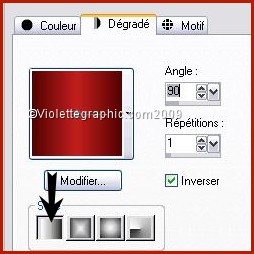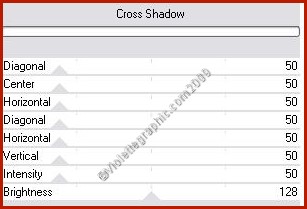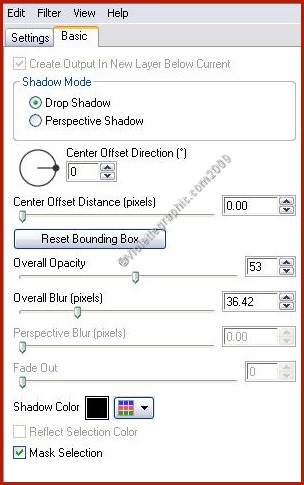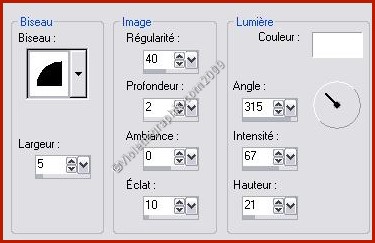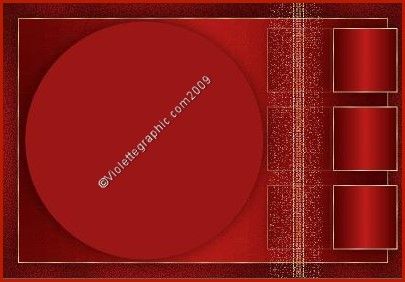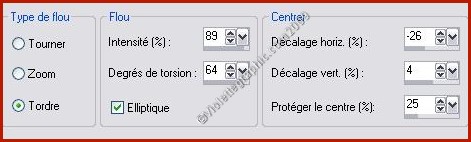|
PaintShopPro *** Joyeux Noël 2009 *** Ce tutoriel a été réalisé dans PSP XII mais peut être effectué dans les autres versions PSP *** Pour faire ce tutoriel vous aurez besoin :
Matériel : ** Filtre Graphic Plus/Cross Shadow ICI - Installer dans votre dossier Filtres ** Filtre Alien Skin Eye Candy Impact 5 ICI - Preset : ICI Installer dans le dossier Shadows de votre Filtre** Vyp_Selections ICI Installer dans votre dossier Selections de My PSP File ** Tube de Guismo ICI avec son autorisation . Je l'en remercie. Les tubes sont offerts à usage personnel Vous n'avez pas la permission de placer ces tubes sur un autre site sans la permission du créateur ***
*** 1 - Ouvrir les tubes , les dupliquer et fermer les originaux Placer vos filtres dans votre dossier Filtres de My PSP Files *** 2 - Placer en avant-plan la couleur #c21f1d et en arrière-plan la couleur #540303 Configurer un dégradé linéaire angle: 90°/Répétition: 1
3 - Installer un motif or en arrière-plan
4 - Ouvrir une image transparente de 800 et 550 pixels Remplir de couleur #540303
5 - Effets/Graphic Plus /Cross Shadow réglages suivants:
6 - Réglages/Ajouter du bruit/Ajouter du bruit :
7 - Calques/Nouveau calque Sélection/Sélectionner Tout Sélection/modifier/Contracter de 30 pixels Remplir de dégradé
8 - Réglages/Flou/Flou radial:
9 - Effets/Effets de Textures/Mosaïque Antique réglages suivants :
10 - Effets/Effets de bords/Accentuer11 - Sélection/Modifier/Sélectionner les bords de la sélection
12 - Calques/Nouveau calque Remplir de motif or Sélection/Désélectionner 13 - Calques/Fusionner le calque du dessous
14 - Effets/Alien Skin Eye Candy Impact /Perspective Shadow /Drop Shadow Blurry Preset Vyp_shadow_Noël01.f1s
15 - Calques/Nouveau calque 16 - Sélection/Charger/Enregistrer une sélection/charger à partir du disque Charger la sélection Vyp_Noël01.PspSelection Remplir de motif or 17 - Sélection/modifier/Contracter de 1 pixel Appuyer sur la touche "Suppr" 18 - Remplir de dégradé Sélection/Désélectionner
19 - Effets/Effets d'image/Mosaïque sans jointure réglages suivants:
20 - Effets/Alien Skin Eye Candy Impact /Perspective Shadow /Drop Shadow Blurry Preset Vyp_shadow_Noël01.f1s
21 - Calques/Nouveau calque 22 - Sélection/Charger/Enregistrer une sélection/charger à partir du disque Charger la sélection Vyp_Noël02.PspSelection Remplir de motif or Sélection/Désélectionner Effets/Effets 3D/Ombre Portée : 1/1/50/1/noir
23 - Calques/Nouveau calque 24 - Sélection/Charger/Enregistrer une sélection/charger à partir du disque Charger la sélection Vyp_Noël03.PspSelection Remplir de dégradé linéaire angle : 45°/répétition: 1 /Inverser coché
25 - Effets/Effets 3D/Biseautage Intérieur :
Sélection/Désélectionner
26 - Calques/Nouveau calque 27 - Sélection/Charger/Enregistrer une sélection/charger à partir du disque Charger la sélection Vyp_Noël04.PspSelection Remplir de motif or Sélection/Désélectionner
28 - Effets/Effets de textures/Mosaïque de verre réglages suivants :
Réglages/Netteté/Netteté
29 - Calques/Nouveau calque 30 - Sélection/Charger/Enregistrer une sélection/charger à partir du disque Charger la sélection Vyp_Noel05.PspSelection Remplir de couleur #c21f1d Effets/Effets de textures/Stores :
Sélection/Désélectionner
31 - Effets/Alien Skin Eye Candy Impact /Perspective Shadow /Drop Shadow Blurry Preset Vyp_shadow_Noël01.f1s
32 - Activer le tube cal_guis_beauty_8112008 .pspimage Edition/Copier/Edition/Coller comme nouveau calque Image/Miroir Image/Redimensionner à 80% /décocher " tous les calques"
33 - Effets/Effets d'image/décalage :
34 - Calques/Dupliquer
35 - Se placer sur le tube original Réglages/Flou/Flou radial:
Mode de calque: Recouvrement
36 - Calques/Dupliquer Mode de calque: Multiplier Opacité à 80%
37 - Se placer sur la copie: Effets/Alien Skin Eye Candy Impact /Perspective Shadow: Drop Shadow ,Blurry Preset Vyp_shadow_Noel01.f1s 38 - Activer l'outil Texte/Police BlackChancery/ Taille : 48/Vectoriel avant-plan fermé/Motif or en arrière-plan
Entrer le nom du tag: Joyeux NoëlPour écrire sur un cercle ICI Clic droit /Convertir en calque raster Effets/Effets 3D/Ombre Portée : 1/1/50/1/couleur #000000
39 - Image/Ajouter des bordures : 2 pixels couleur #540303
40 - Image/Ajouter des bordures : 40 pixels couleur #c21f1d Sélectionner la bordure avec la baguette magique Remplir de dégradé linéaire/angle:45°/Répétitions: 8 41 - Réglages/Flou/Flou gaussien : rayon : 15 42 - Effets/Effets de textures/Stores : réglages du n°24 43 - Effets/Effets de textures/Stores : cocher horizontal 44 - Sélection/Inverser 45 - Effets/Effets 3D/Ombre Portée : 5/5/50/5/noir Répéter avec des valeurs négatives : -5 en décalage vertical et horizontal
46 - Image/Ajouter des bordures : 2 pixels couleur #540303 Sélectionner la bordure avec la baguette magique Remplir de motif or Sélection/Désélectionner
47 - Parsemez de poudre d'or ICI
48 - Placer votre signature 49 - Calques/Fusionner Tout 50 - Exporter en JPEG Optimisé
Une autre version:
Ce tutoriel est de ma création
*** 3 Novembre 2009 ***
|